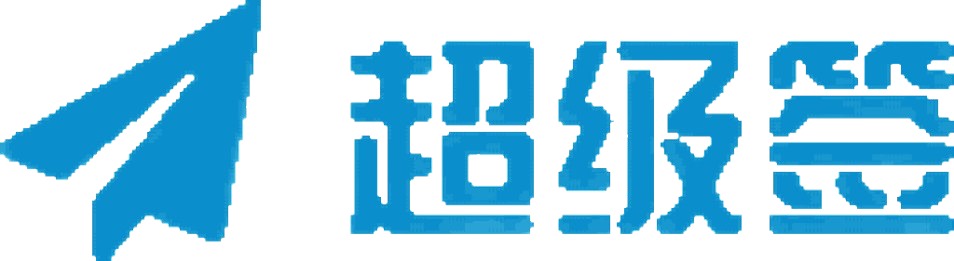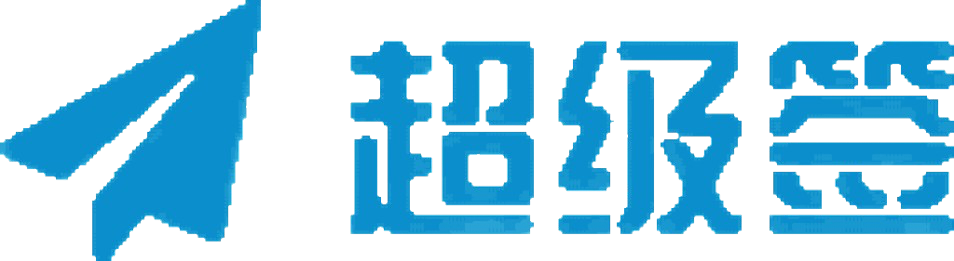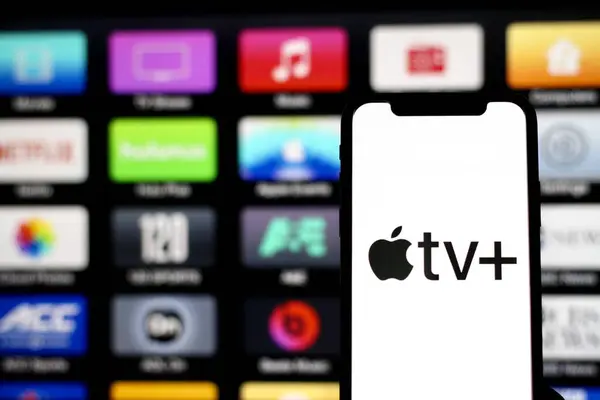获取和使用苹果企业签名证书是确保企业能够顺利部署自家开发的应用程序的一项重要任务。下面详细介绍如何获取和使用苹果企业签名证书的步骤,包括从申请到配置的全过程。
如何获取和使用苹果企业签名证书
步骤一:申请Apple ID
- 访问注册页面:前往 Apple ID 注册页面。
- 填写信息:按照提示输入个人信息,完成注册并激活账户。这是获取企业签名证书的第一步。
步骤二:申请Apple Developer Enterprise Program
- 准备材料:确保公司已注册,并具备有效的营业执照。还需要准备其他相关的企业信息。
- 访问开发者网站:前往 Apple Developer 企业计划页面。
- 申请企业账户:
- 点击“Enroll”进入申请流程。
- 按照页面提示填写企业信息和上传必要的文件。
- 完成申请并等待审核。通常情况下,苹果会在几天内完成审核并通知结果。
步骤三:创建iOS Distribution证书
- 登录到开发者中心:
- 访问 Apple Developer 网站。
- 使用企业Apple ID登录到开发者账户。
- 进入证书管理页面:
- 选择“Certificates, Identifiers & Profiles”。
- 选择“Certificates”。
- 创建新证书:
- 点击“+”号添加新证书。
- 选择“iOS Distribution”证书类型,点击“Continue”。
- 按照提示生成并上传证书签名请求(CSR)文件。
- 下载生成的证书文件,并将其安装到本地系统中。
步骤四:创建Provisioning Profile
- 进入Provisioning Profile管理页面:
- 在“Certificates, Identifiers & Profiles”中,选择“Provisioning Profiles”。
- 创建新Profile:
- 点击“+”号添加新Provisioning Profile。
- 选择适当的类型(通常是“Enterprise”类型)。
- 选择之前创建的iOS Distribution证书,并输入正确的Bundle ID。
- 生成Provisioning Profile文件,并下载到本地。
步骤五:导出证书和Provisioning Profile为.p12文件
- 打开钥匙串访问:
- 在Mac上打开“钥匙串访问”应用。
- 导出证书:
- 找到之前安装的iOS Distribution证书。
- 右键点击证书,选择“导出”。
- 选择.p12格式,设置导出密码(此密码用于保护证书文件的加密)。
- 保存文件到本地。
- 合并文件:
- 在应用程序签署过程中,确保将.p12文件和Provisioning Profile文件一同使用。
使用苹果企业签名证书
- 应用程序签署:
- 使用开发工具(如Xcode)将.p12文件和Provisioning Profile应用于你的应用程序。
- 确保应用程序的Bundle ID与Provisioning Profile中的一致。
- 推送和分发:
- 使用企业签名证书签署应用后,可以通过内部渠道推送或分发应用。
- 企业可以选择通过邮件、公司内部服务器或专用应用分发工具来进行应用的分发。
注意事项
- 证书有效期:企业签名证书有一定的有效期,确保定期检查并更新证书。
- 安全管理:妥善保管.p12文件和证书密码,防止信息泄露。
- 合规性:遵守苹果的企业开发者协议,确保应用程序的发布和使用符合苹果的政策和规定。
通过以上步骤,企业可以成功获取和使用苹果企业签名证书,方便地管理和分发内部开发的应用程序,确保企业应用的正常运行和安全性。